Office 2010 - Gizli Özel Meta ve Kişisel Bilgileri Belgelerden Kaldırma [Nasıl Yapılır]
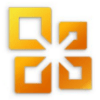
Varsayılan olarak, Office 2010, kadar veri toplar.belge aramalarında ve kullanılabilirlikte size yardımcı olmak mümkündür. Belge özelliklerinin hızlı bir şekilde görüntülenmesi, meta etiket olarak depolanan verilerin yalnızca bir kısmını getirir. Bu görünüm yazarların adını, unvanını, konusunu, anahtar kelimeleri, kategoriyi, durumunu ve yorumları içerebilir.
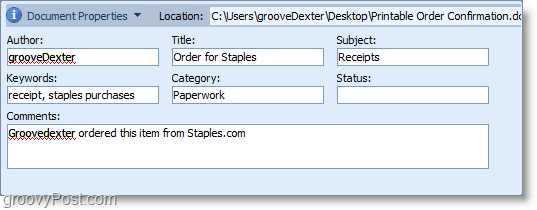
Office 2010 Belge Denetçisi aracı gidersadece Belge Özelliklerinden veri kaldırmanın ötesinde. İzin verirseniz, Doküman Müfettişi otomatik olarak tüm Dokümanınızın içinden içeriye girer ve TÜM kişisel bilgileri arar. Bulduktan sonra, onu kaldırma seçeneğine sahipsiniz. Bu özellik, tüm çekirdek Office ürünlerinde bulunur. Örnek olarak, nasıl yapılacağını Microsoft Word 2010'da açıklayacağım.
Office 2010 Belgelerinden Meta Etiketleri ve Kişisel Bilgileri Otomatik Olarak Kaldırma
1. Microsoft Office programınızdan Click Dosya şerit ve sonra Click bu Bilgi sekmesi. Beliren fon menüsünden Click Sorunları Kontrol Et ve sonra aşağı açılır menüden Click Belgeyi İncele.
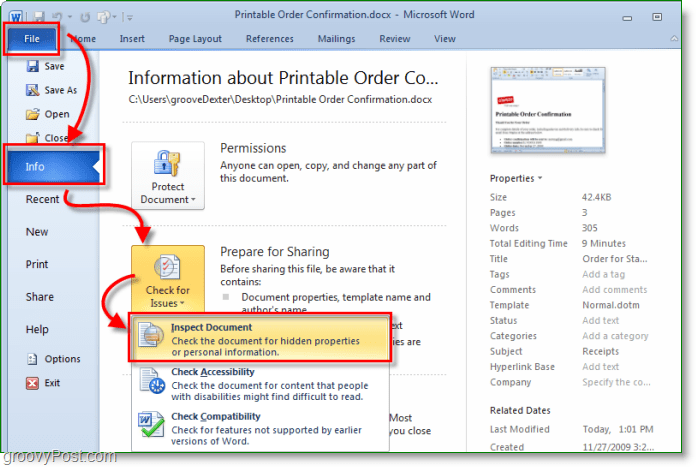
2. Doküman Müfettişi yüklenecek; ayarları varsayılan olarak tümü işaretli olarak yalnız bırakın. Click İnceleyin.
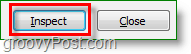
3. Doküman Müfettişi, her bir kategori altında bulduğu her şey için uyarılar getirecektir. Bulunan aşağıdaki örnekte dikkat edin Belge Özellikleri ve Kişisel Bilgiler, Hem de Gizli Metin. Her ikisini de kaldırmak için Click bu Hepsini kaldır İstediğiniz kategorinin yanındaki buton. Aklında tut bu bilgileri çıkarmayı geri alamayacağınız
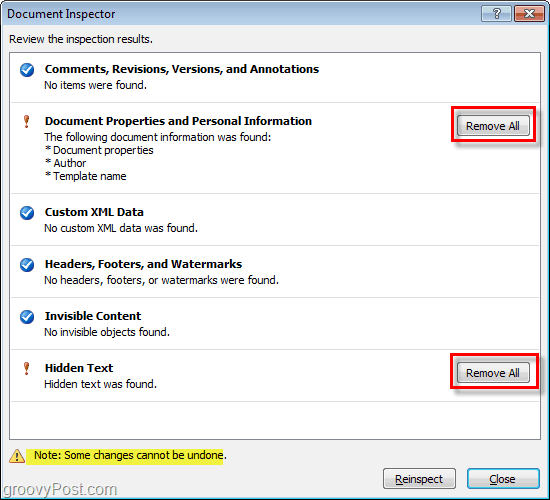
Presto! Microsoft Office, istenmeyen tüm kişisel bilgilerinizi ve başka ne seçtiyseniz, az önce kaldırdı. Bu işlem, belge özellikleri görüntüleyiciyi elle girmek ve elle doğru şekilde ayarlamaktan çok daha kolaydı.

Müfettiş aracı çalıştırdıktan sonra belge özelliklerine bakıldığında tamamen temizlenmiş olduğunu gösterir.
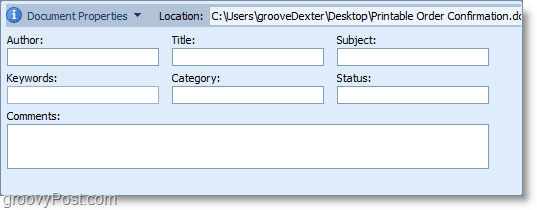
Paylaşmak istediğiniz harika bir yorumunuz veya Microsoft Office 2010 deneyiminiz mi var? Aşağıda yanıtlayın veya groovyPost topluluğunda yeni bir konu başlatın.








![Microsoft Office 2010 RTM, İndirmek İçin MSDN Üzerinden Kullanılabilir [groovyDownload]](/images/download/microsoft-office-2010-rtm-available-via-msdn-for-download-groovydownload.png)

yorum Yap